Indítási javítás a Windows 7 rendelkezésre álló diagnosztikai eszközök
A cikk „Automatikus visszaállítás a Windows 7 induláskor” Elmagyaráztam, hogy probléma esetén az induláskor, a Windows 7 automatikusan elindítja a jármű „Startup Recovery” (Indítási javítás eszköz), amely elvégzi a diagnózis kevés vagy nincs felhasználói beavatkozás és sok esetben vissza tudja állítani nem indítható rendszer.
Mint már említettem egy korábbi cikkben, ha az ügynök „Acronis Startup Recovery Manager” nem tudja megoldani a problémát, megjeleníti a menü „System Recovery Options” (System Recovery Options) listáját eszközök segítségével diagnosztizálni és megjavítani a rendszert. Ebben a cikkben lesz szó, hogyan lehet hozzáférni a menüből magad, és írják le az egyes eszköz abban bemutatott.
Hívja a menüben a „System Recovery Options”
Hívja fel a menüben a „System Recovery Options” Vannak különböző módon, a helyzettől függően.
• Ha a Windows betöltésekor mindig kezdődik, akkor próbálja meg hívni a „System Recovery Options” menüben manuálisan a merevlemezről.
• Ha a Windows nem tölti be még elindul, akkor hívja a „System Recovery Options”, indítsa el a számítógépet a telepítő DVD-ROM Windows 7.
• Ha van egy rendszer-helyreállító lemez (System Repair Disc), indítsa el a számítógépet, és hívja a "System Recovery Options" menü. A rendszer létrehozása visszaállítási lemezt, elmondom egy másik alkalommal.
Mondjuk, a Windows még töltődik elkezdi, de nem ér véget. Ahhoz, hogy megjelenjen a „System Recovery Options” menü ebben a helyzetben, kapcsolja ki a számítógépet, majd kapcsolja be újra. Miután a kezdeti letöltés, amikor a jel hallható, jelezve az elején a Windows indításakor, nyomja meg és tartsa lenyomva az [F8].
A képernyő "Advanced Boot Options" (Advance Boot Options, Fig. A). Válassza ki a "Computer Hibaelhárítás" (Számítógép javítása). Mint látható a leírás alján a képernyő, ez az opció egy listát a forrásokat, hogy lehet használni diagnosztizálására, hibakeresési betöltésekor, és visszaállítja a rendszert. A folytatáshoz nyomja meg az [Enter] gombot.
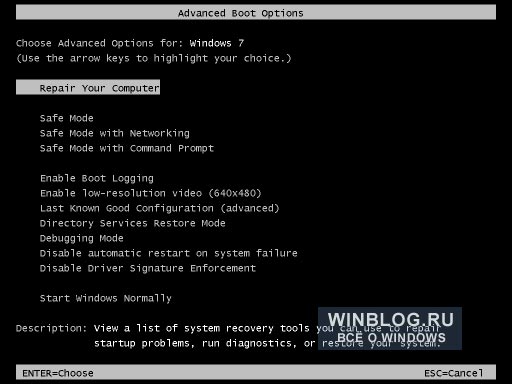
A. ábra megnyomásával [F8] gombot az indítás során a Windows indításakor, akkor hívja fel az „Advanced Boot Options”.
Egy üzenet jelenik meg a Windows indításakor fájlokat, majd - a betöltési képernyőn egy zöld állapotjelző sáv. Egy idő után, akkor ki kell választania a beviteli mód a billentyűzet párbeszédablak (ábra. B). Kattintson a "Next" (Következő).
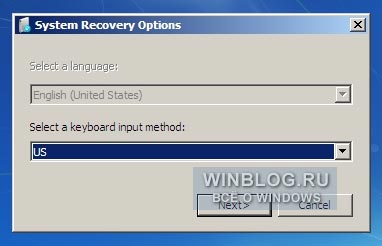
Ábra B. Ha az angol nyelvet, csak kattintson a „Tovább” gombra.
Látni fogja a bejelentkező képernyő, ábrán látható. C. megadásához használjon rendszergazdai jogosultságokkal rendelkező fiókkal.
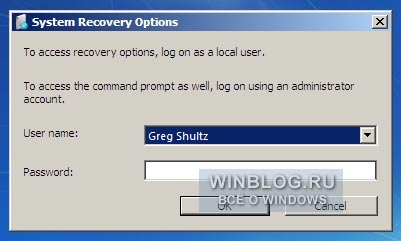
Ábra C. megadásához használjon rendszergazdai jogosultságokkal rendelkező fiókkal.
Ez hozza létre a menü „System Recovery Options”, ahogy az ábrán. D.
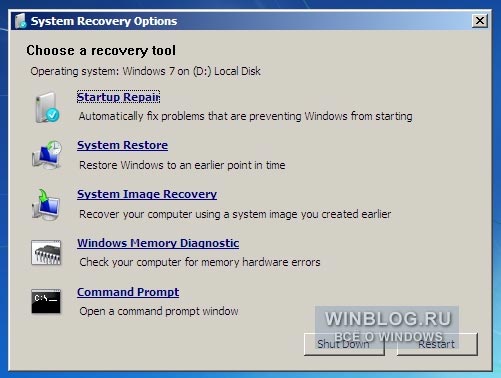
Ábra D. A menü „Rendszer-visszaállítás beállításai” felsorolja azokat az eszközöket, hogy lehet használni diagnosztizálására, hibakeresési betöltésekor, és visszaállítja a rendszert.
Mint látható a menüben a „rendszer-helyreállítási lehetőségek” bemutatott öt lehetőség. Nézzük őket részletesen.
• „Indítási javítás” (Indítási javítás). Ha az eszköz nem indul el automatikusan adnak át az indítás során, meg kell először felhasználni. Megjegyzendő, hogy megszünteti néhány problémát, mely elsősorban a hiányzó vagy sérült rendszerfájlok. Berendezés meghibásodása - mint például a merevlemez - ez azt jelenti, nem megfelelő.
• "System Restore" (Rendszer-visszaállítás). Ez az eszköz lehetővé teszi, hogy visszaállítsa a korábbi állapotát a Windows rendszerfájlokat, semmilyen módon adatfájlok érintése nélkül - az e-maileket, dokumentumokat, fényképeket. Ennek lehetővé tétele érdekében, a segédprogram folyamatosan figyeli állapotát az operációs rendszer jelenléte jelentős változásokat, amelyek közé az alkalmazások telepítése, és a frissítéseket. Ha előre egy ilyen változás, a segédprogram automatikusan létrehoz egy visszaállítási pontot - sőt, egy pillanatkép a rendszer állapotát, beleértve a kritikus rendszer fájlokat és néhány töredék a registry. Jelentése: „Rendszer-visszaállítás” tárolja különböző helyreállítási pont, amely lehetővé teszi a rendszer, hogy visszaállíthatja bármely tárolt államok. Ezért a „Rendszer-visszaállítás” lehet használni, ha a hibák, amikor rakodás - csak válassza ki a legfrissebb visszaállítási pontot.
• "visszaállítása rendszer image" (System Image Recovery). Ha bármilyen okból a rendszer-visszaállítás nem működik, és van a merevlemezen egy viszonylag új operációs rendszer kép, akkor visszaállíthatja a Windows belőle. A rendszer magában foglalja az összes képet a rendszer a fájlok és beállítások, programok és felhasználói fájlokat. Vegyük észre, hogy az egész rendszer visszaáll a kép egészét, hogy minden jelenlegi programok, fájlok és beállítások lesznek cserélve régebbi verziók tárolt idején a rendszer képet.
• "A Windows Memory Diagnostic" (Windows Memory Diagnostic). Ha ráadásul indítási problémák találkozik egy rosszul működő alkalmazások és az operációs rendszer vagy a STOP-hiba, akkor használja a Windows Memory Diagnostic eszköz tesztelésére RAM modulok hibáit. diagnosztikai eszköz tárolja a meghatározott értékeket, majd szól, hogy győződjön meg arról, hogy az adatok nem változott.
• "Command Line" (Parancssor). Ha ezt a lehetőséget választja állnak a különféle parancssori segédprogramok rendszer diagnosztika és javítás.